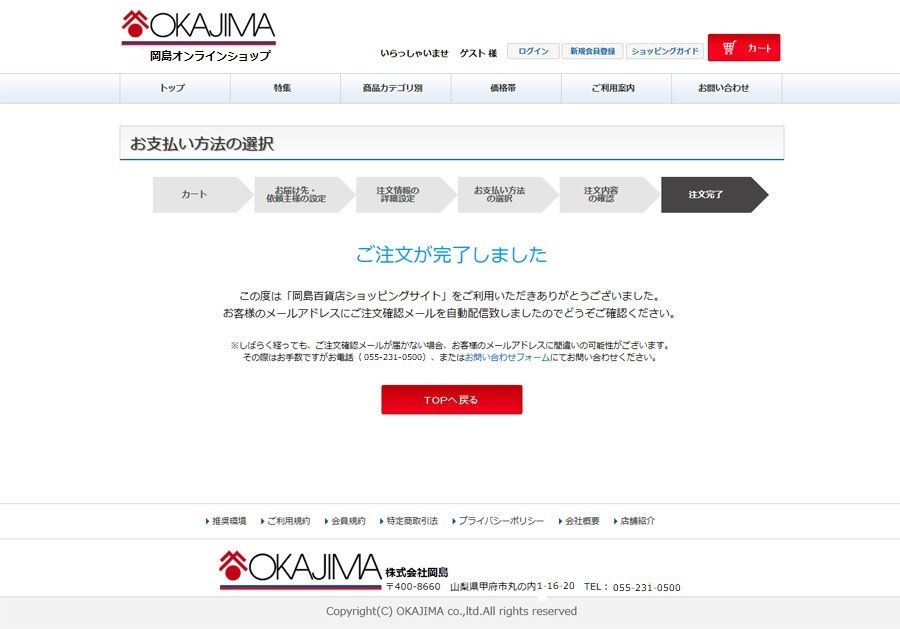(1)商品の詳細説明画面にて「カートに入れる」ボタンをクリックしてください。
お中元
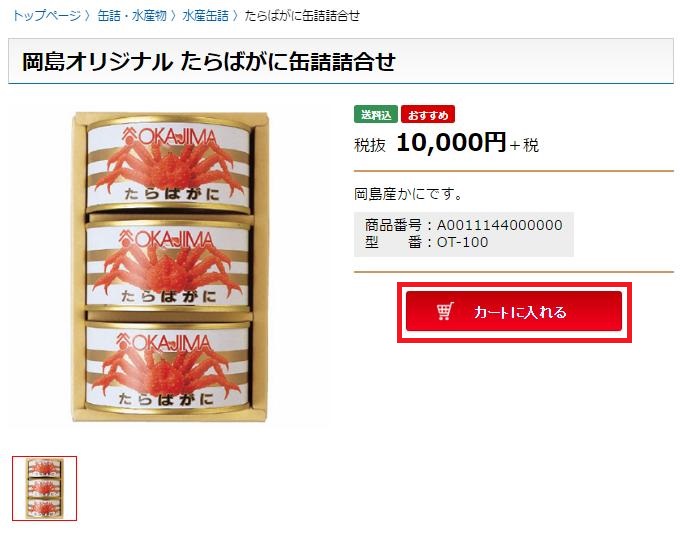
(1)商品の詳細説明画面にて「カートに入れる」ボタンをクリックしてください。
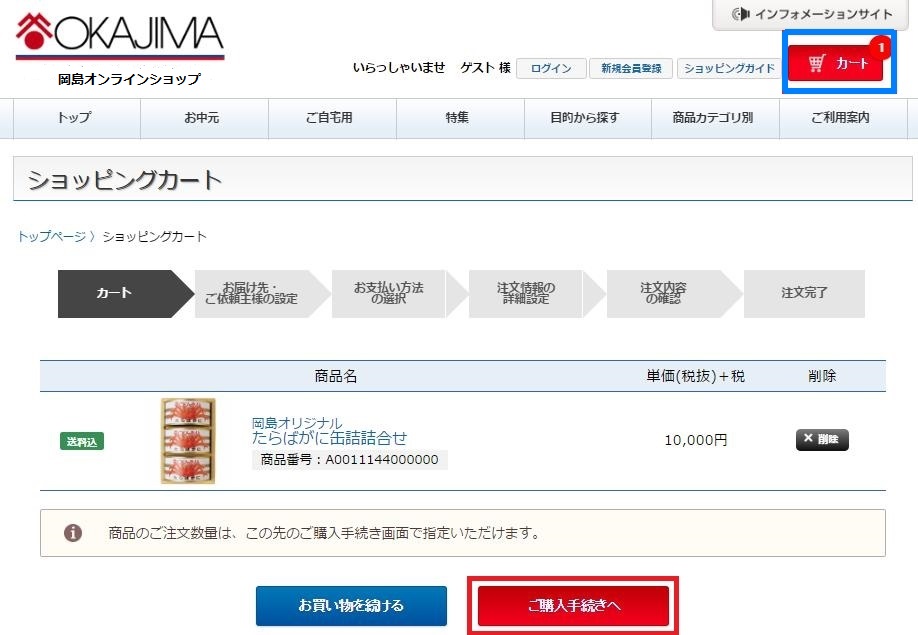
(2)商品が決定し、購入手続きを行う場合は右上のメニュー青枠内の「カート」ボタンをクリックしますと、左図の画面にジャンプしますので、続けて赤枠の『購入手続きへ』ボタンをクリックしてください。
※「お買い物を続ける」ボタンをクリックすると、選んだ商品がカートに入ったままお買い物を続けることができます。
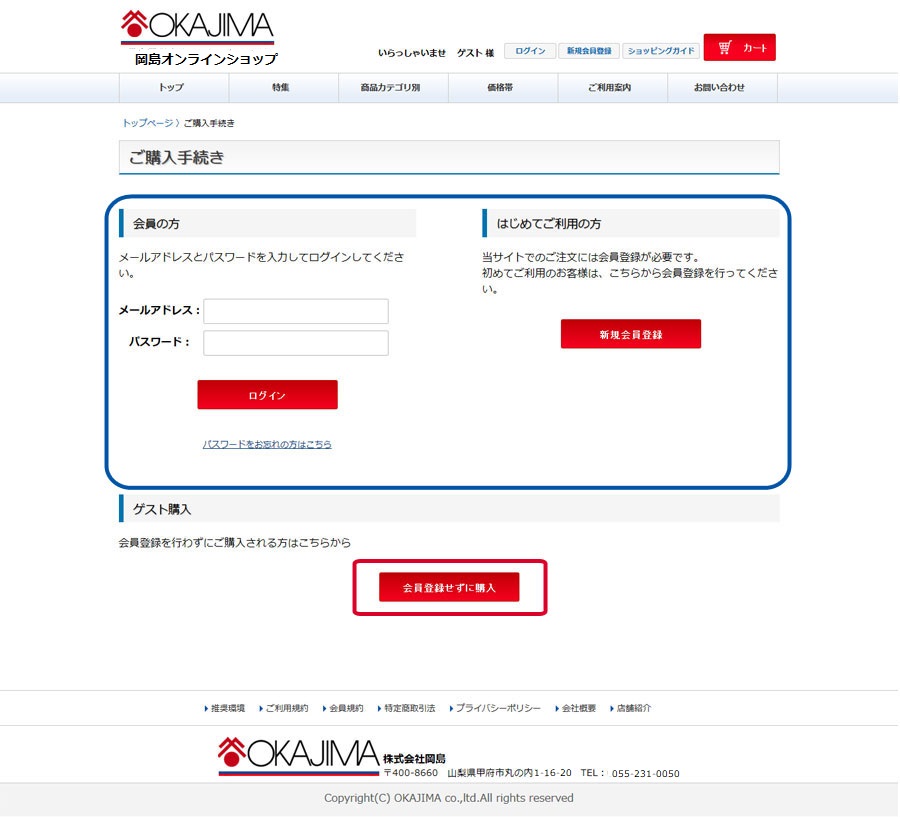
(3)ご購入される方の情報を入力します。青枠内の『はじめてのお客様』欄の「新規会員登録」ボタンをクリック。既に会員の方はメールアドレスとパスワードを入力し「ログイン」ボタンをクリックしてください。
会員の場合は以下のページをご覧ください。
会員登録方法についてゲスト購入される方は赤枠の『会員登録せずに購入』ボタンをクリックしてください。
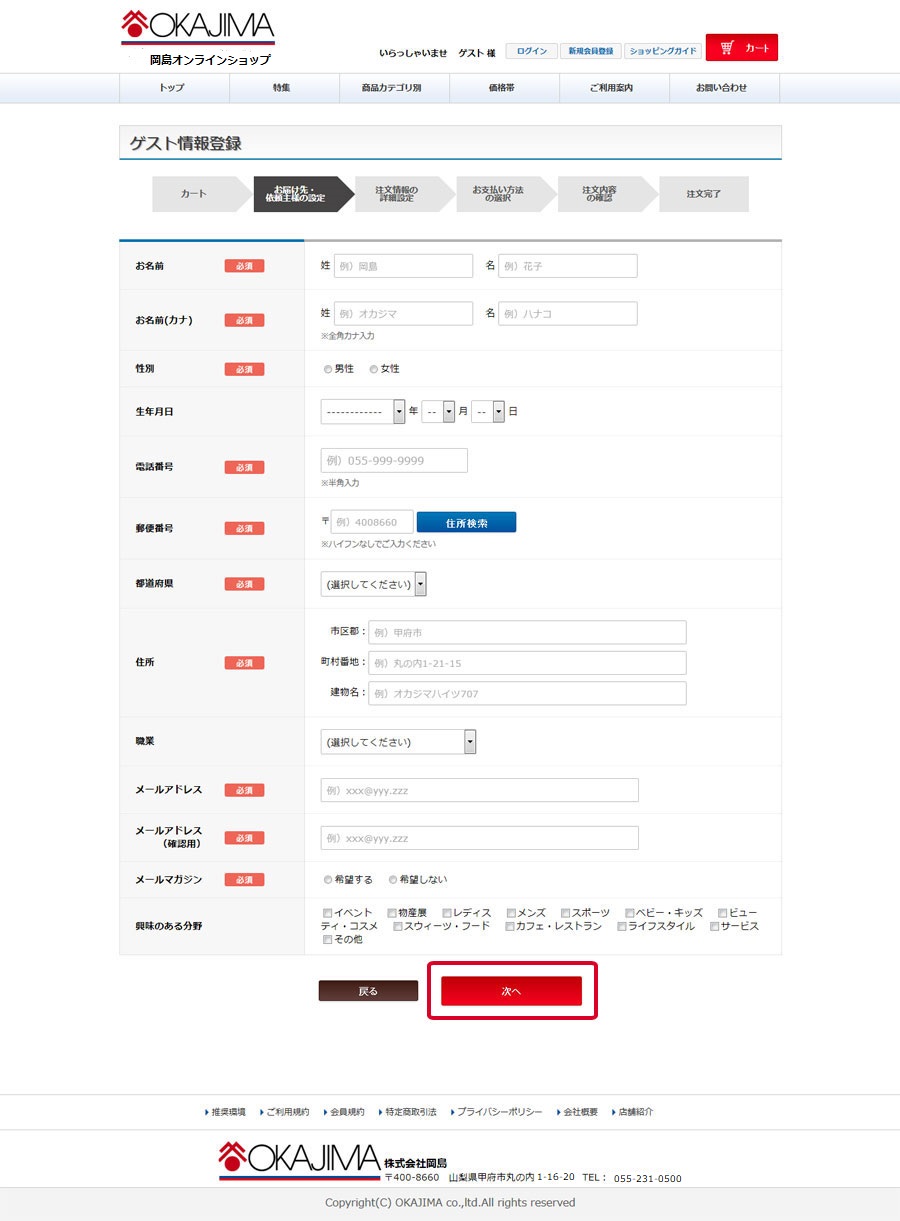
(4)ゲストでご購入されるお客様は情報を入力し、赤枠『次へ』ボタンをクリックしてください。
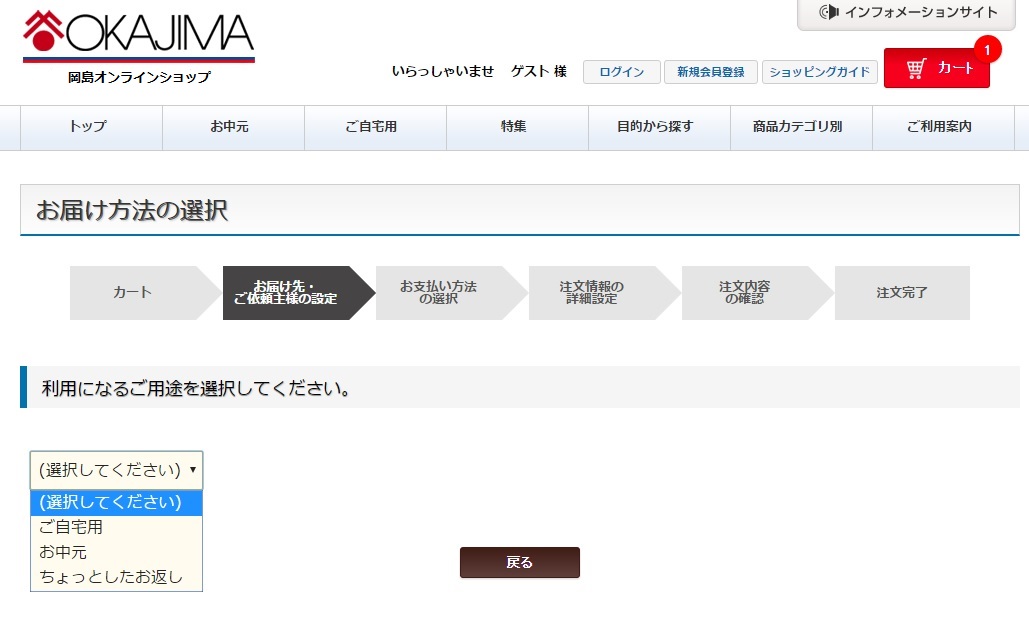
(5)ご用途を選択します。
※お買い求めされる商品により選択できるご用途は異なります。なお、ご自宅用の商品を選択された場合には選択画面は表示されません。
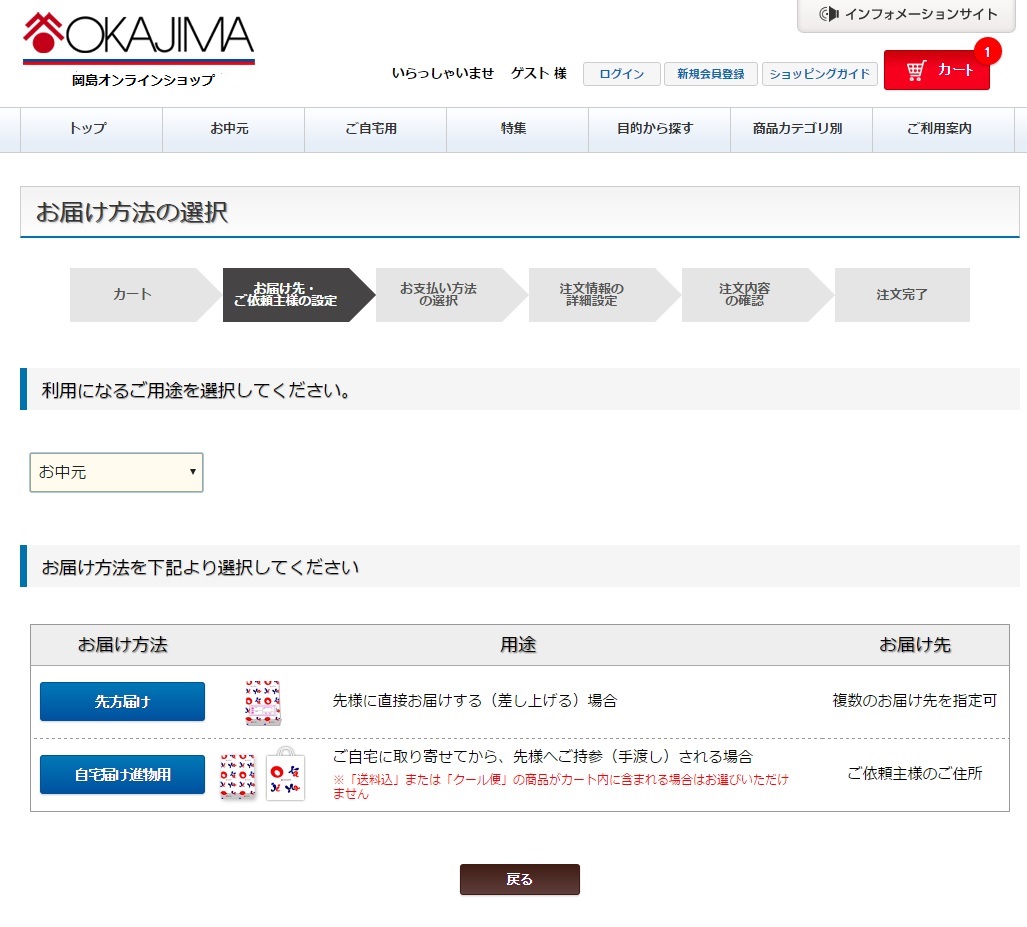
(6)お届け方法を選択します。
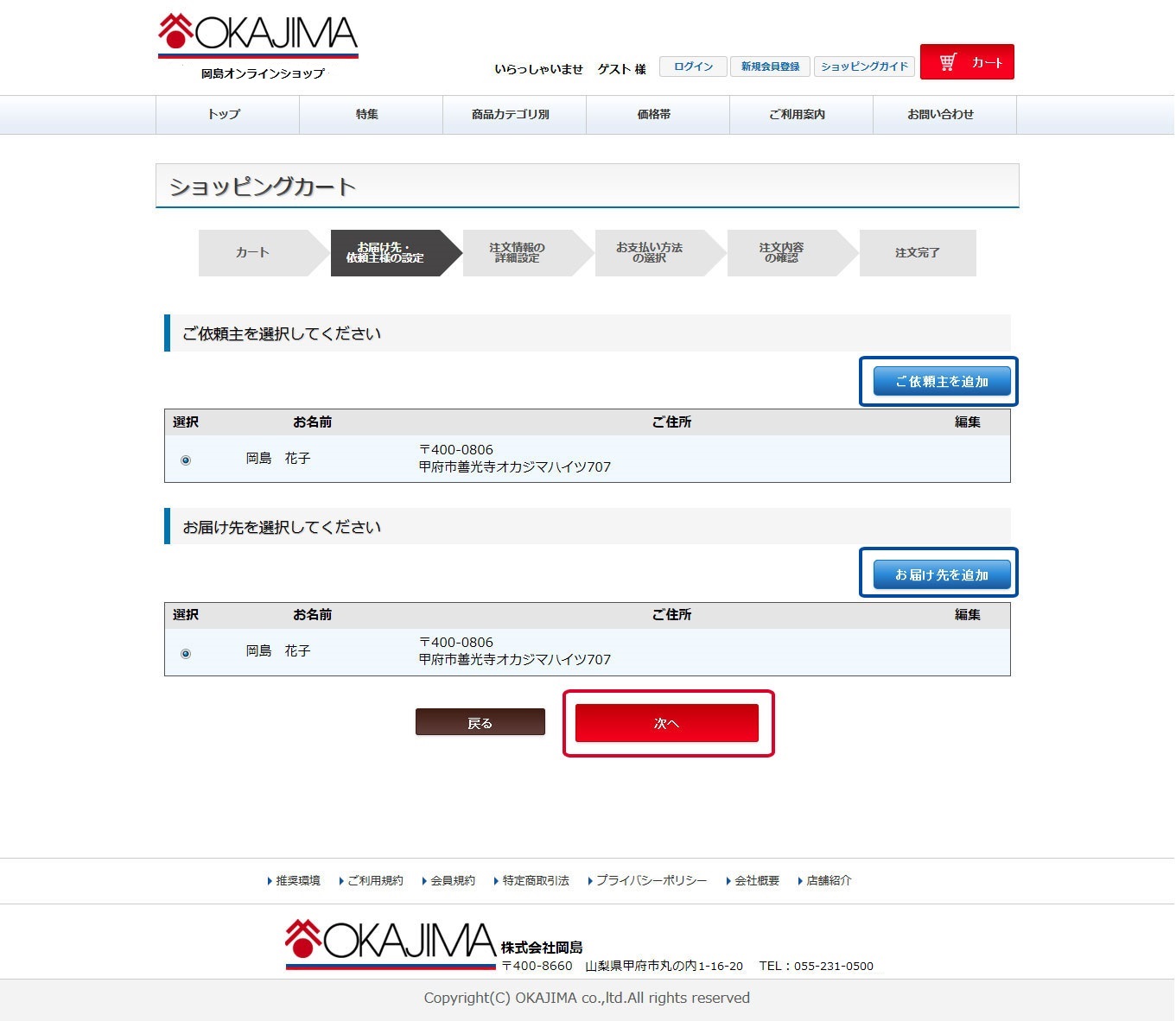
(7)お届け先の情報を登録します。青枠内の「お届け先を追加」ボタンをクリックしてください
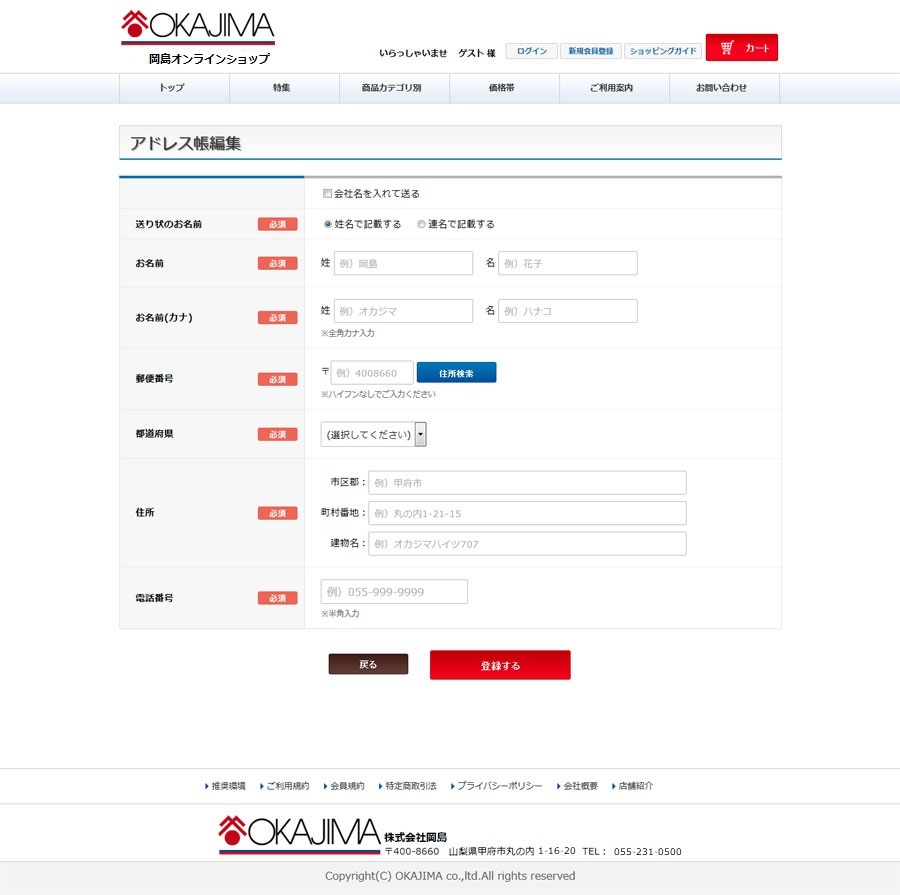
(8)「お届け先を追加」ボタンをクリックすると「アドレス帳」が表示されますのでお届け先の情報を入力し、「登録」ボタンをクリックしてください。
※会員登録を行うと、次回購入時に今回ご入力いただいた情報をお使いになることができます。
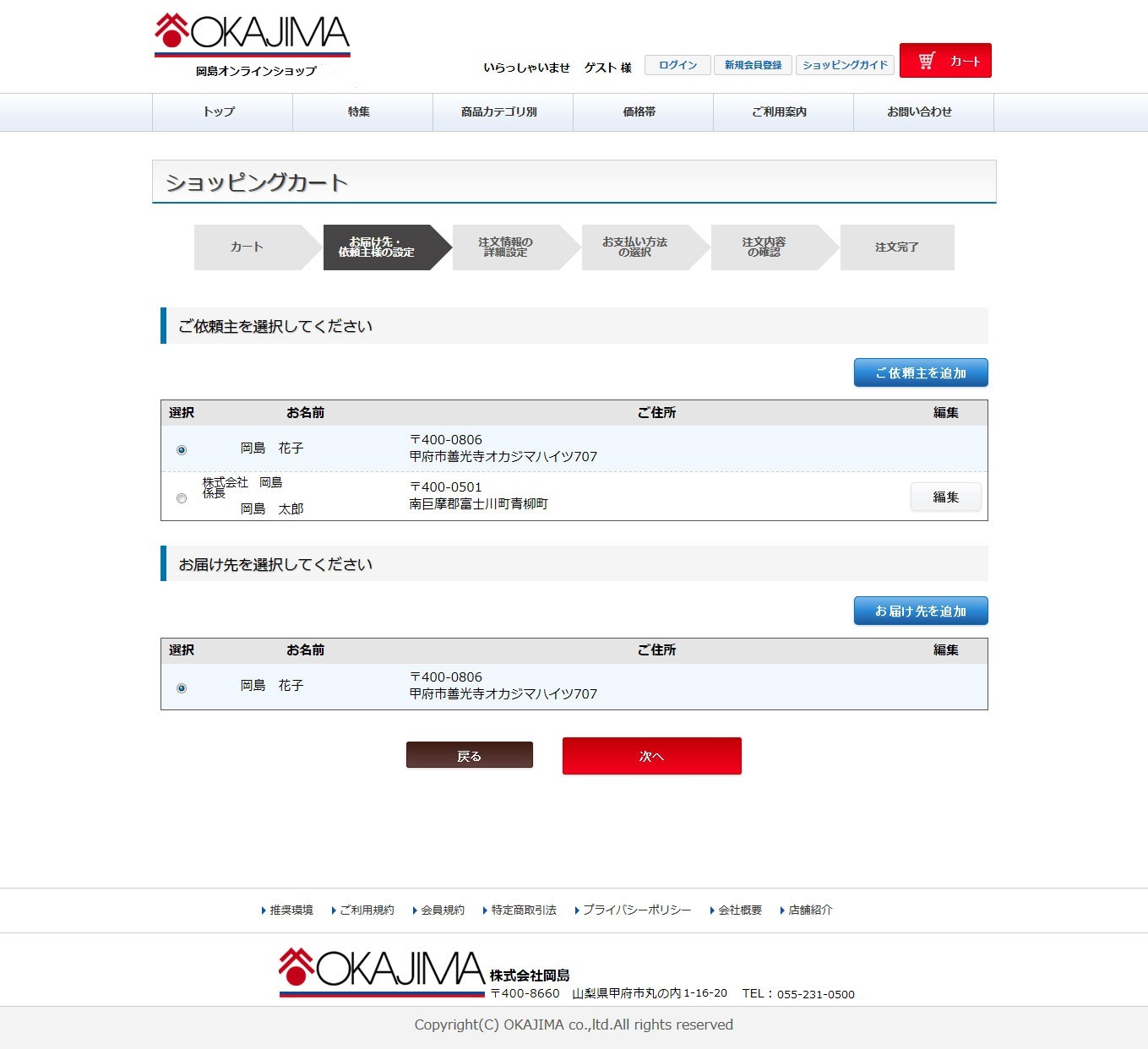
(9)登録ボタンをクリックしますと、お届け先欄に先ほどアドレス帳で入力されたお届け先の情報が追加されますので、さらに追加される場合は「お届け先を追加」ボタンをクリック。完了の場合は「次へ」ボタンをクリックしてください。
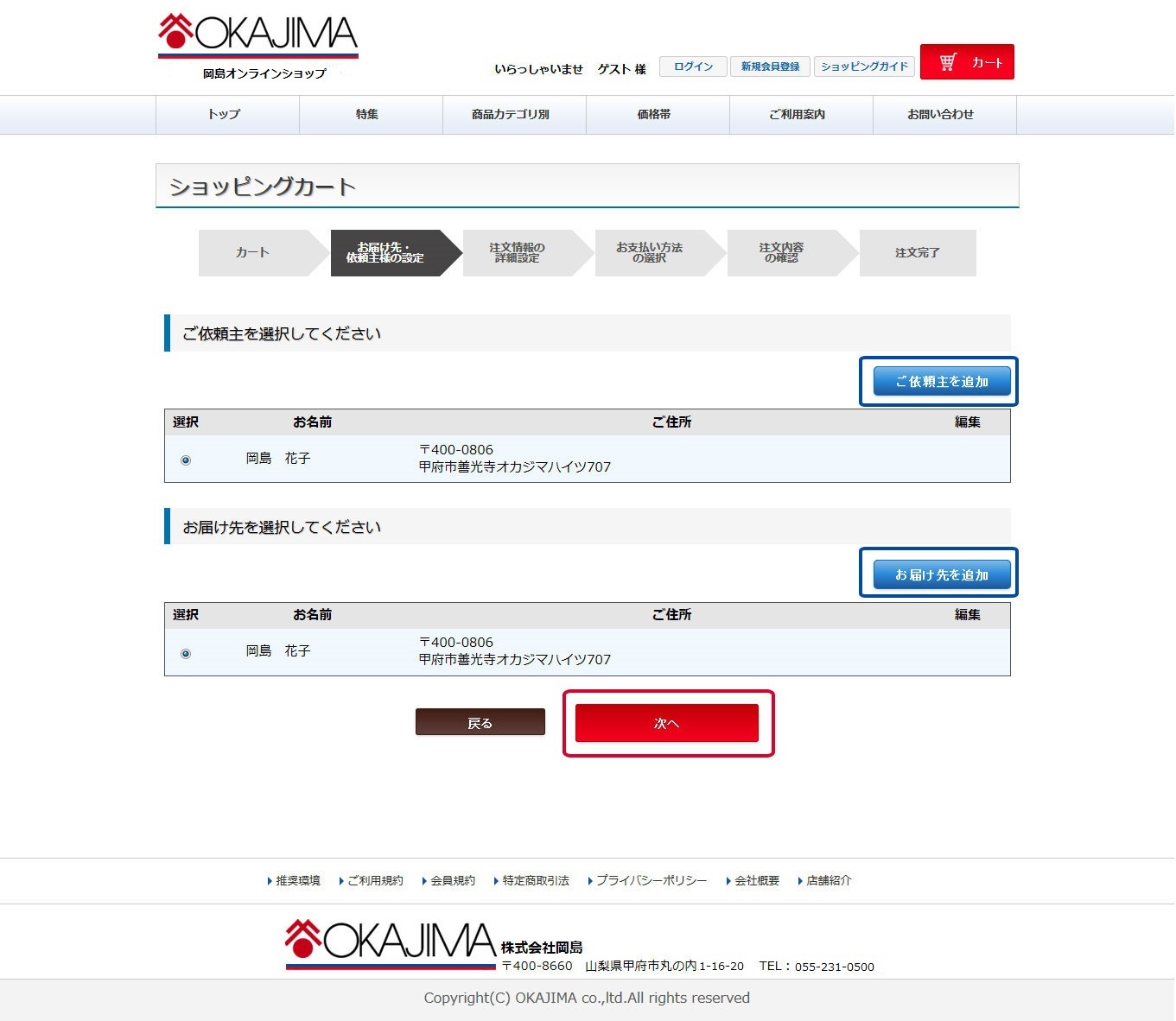
(10)ご依頼主の情報を登録します。青枠内の「ご依頼主を追加」ボタンをクリックしてください
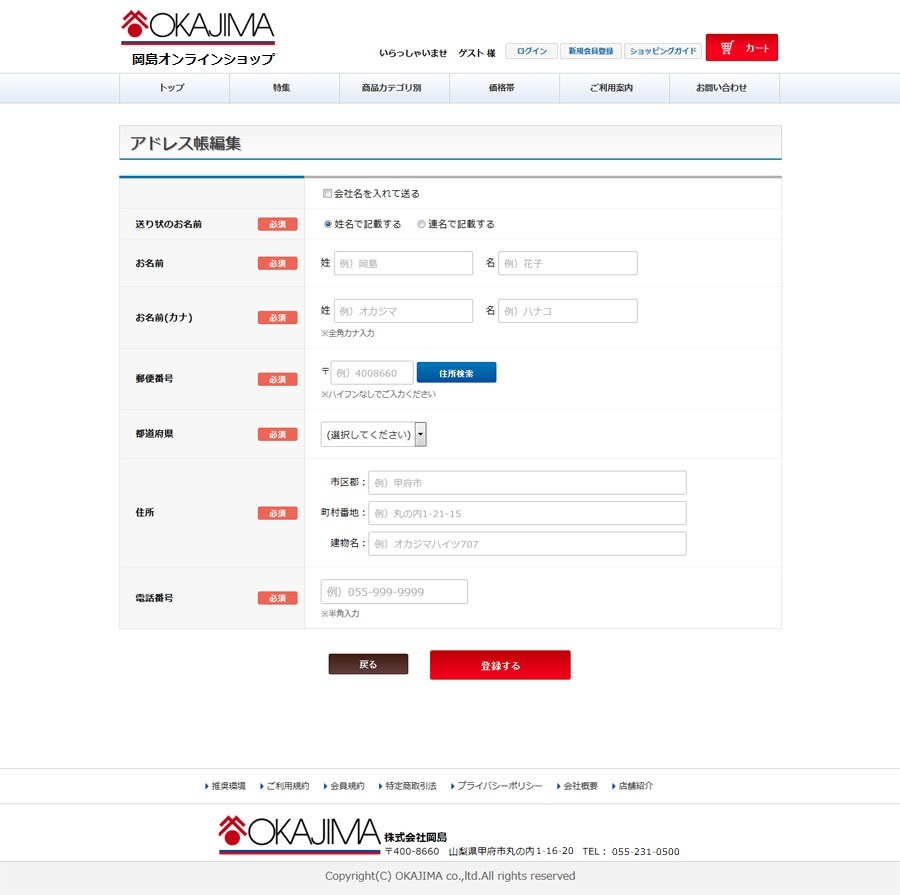
(11)「ご依頼主を追加」ボタンをクリックすると「アドレス帳」が表示されますのでお届け先の情報を入力し、「登録」ボタンをクリックしてください。
※会員登録を行うと、次回購入時に今回ご入力いただいた情報をお使いになることができます。

(12)登録ボタンをクリックしますと、ご依頼主欄に先ほどアドレス帳で入力されたご依頼主の情報が追加されますので、さらに追加される場合は「ご依頼主を追加」ボタンをクリック。完了の場合は「次へ」ボタンをクリックしてください。
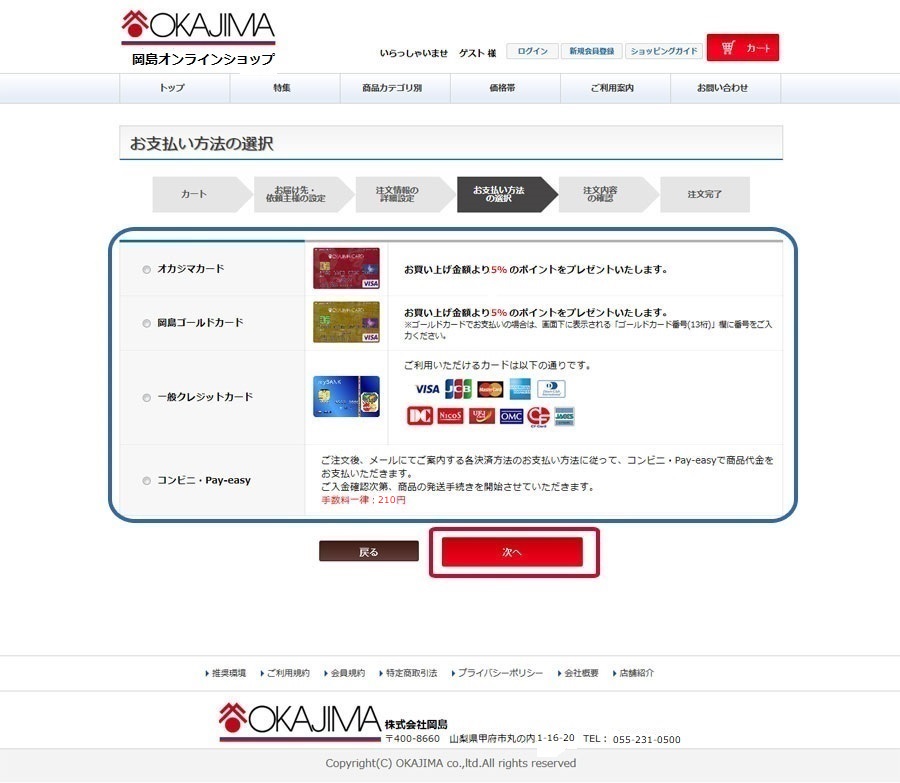
(13)お支払方法を選択します。青枠内の支払い方法のいずれかをクリックし、支払方法を選択後、赤枠内の「次へ」ボタンをクリックします。
支払方法の種類につきまして詳しくは以下のページをご覧ください。
お支払方法について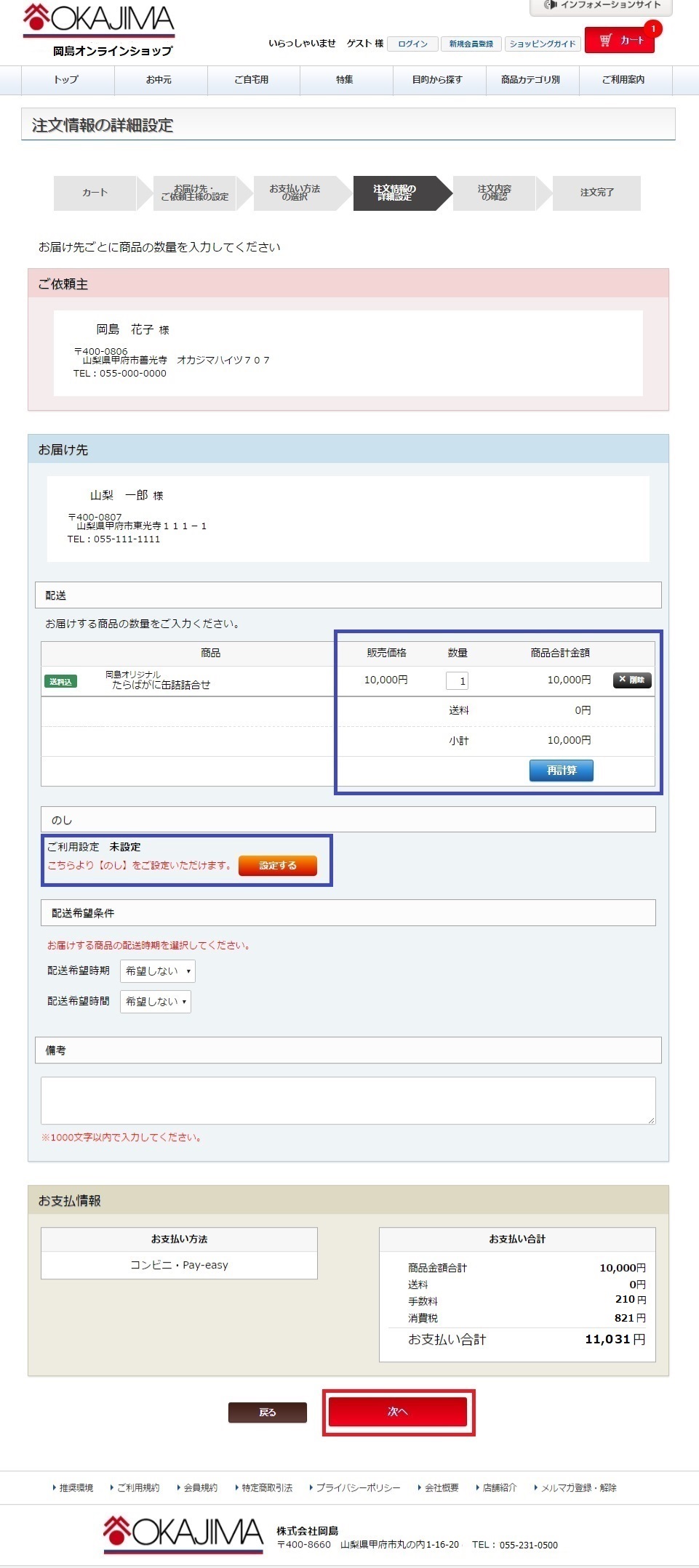
(14)カートに入れた商品が表示されますので青枠内の入力欄にて数量を指定し、「再計算」ボタンをクリックします。
(15)ご自宅用やクール便商品以外の場合には、「設定する」ボタンをクリックし、のしを選択してください。
(16)(17)へ。
(18)「次へ」ボタンをクリックします。
--- のし選択 ---
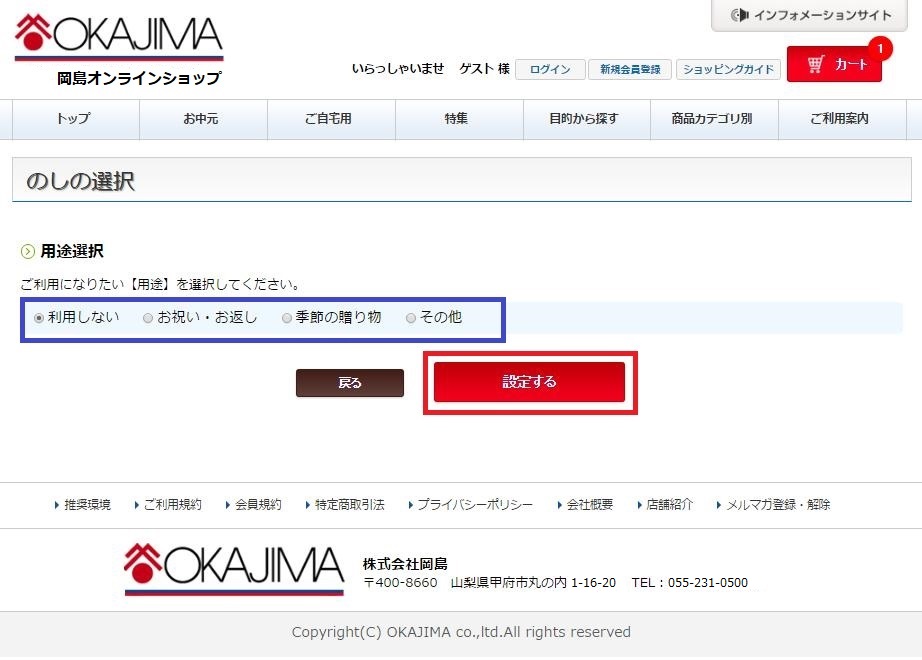
(16)のしの用途を選択して、「設定」ボタンをクリックします。
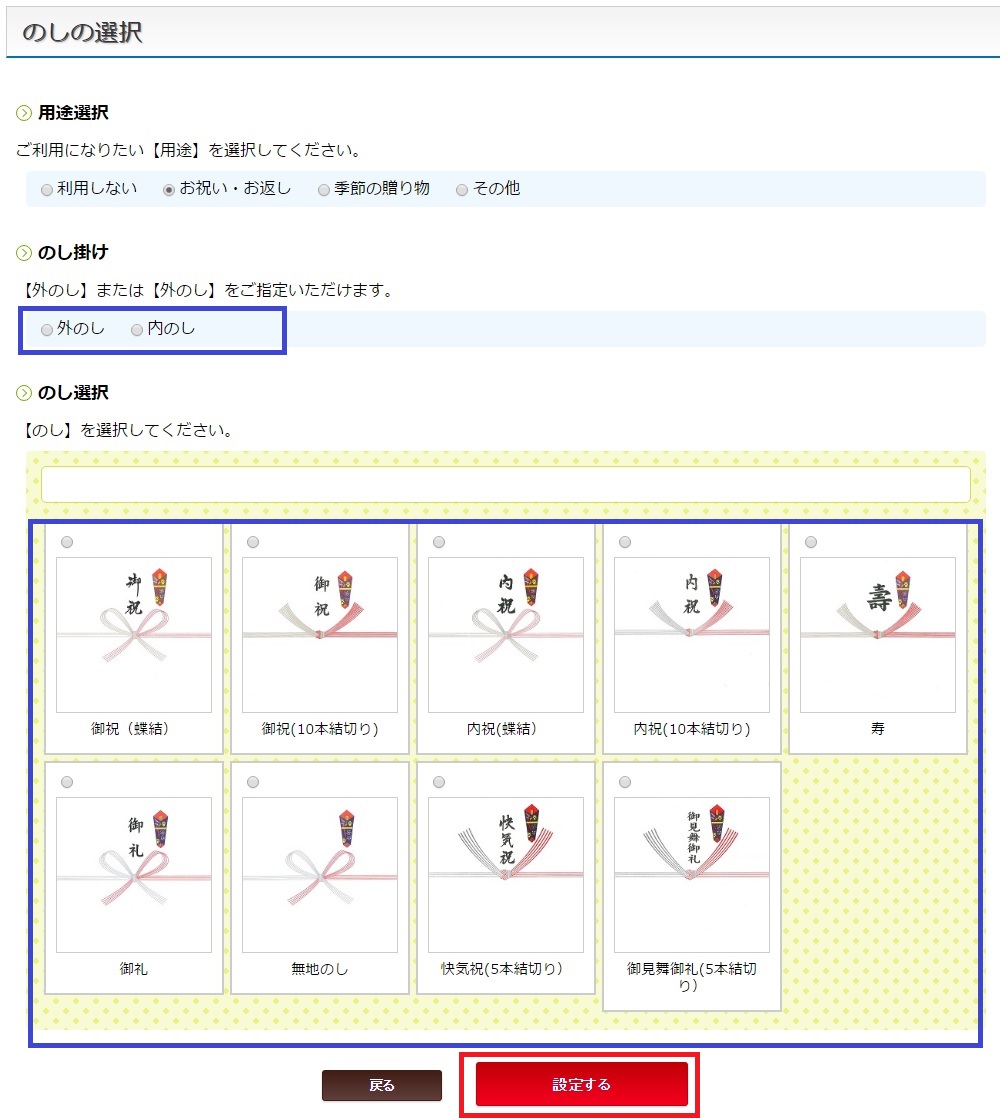
(17)のしの種類とのしの掛け方を選択し、「設定」ボタンをクリックします。
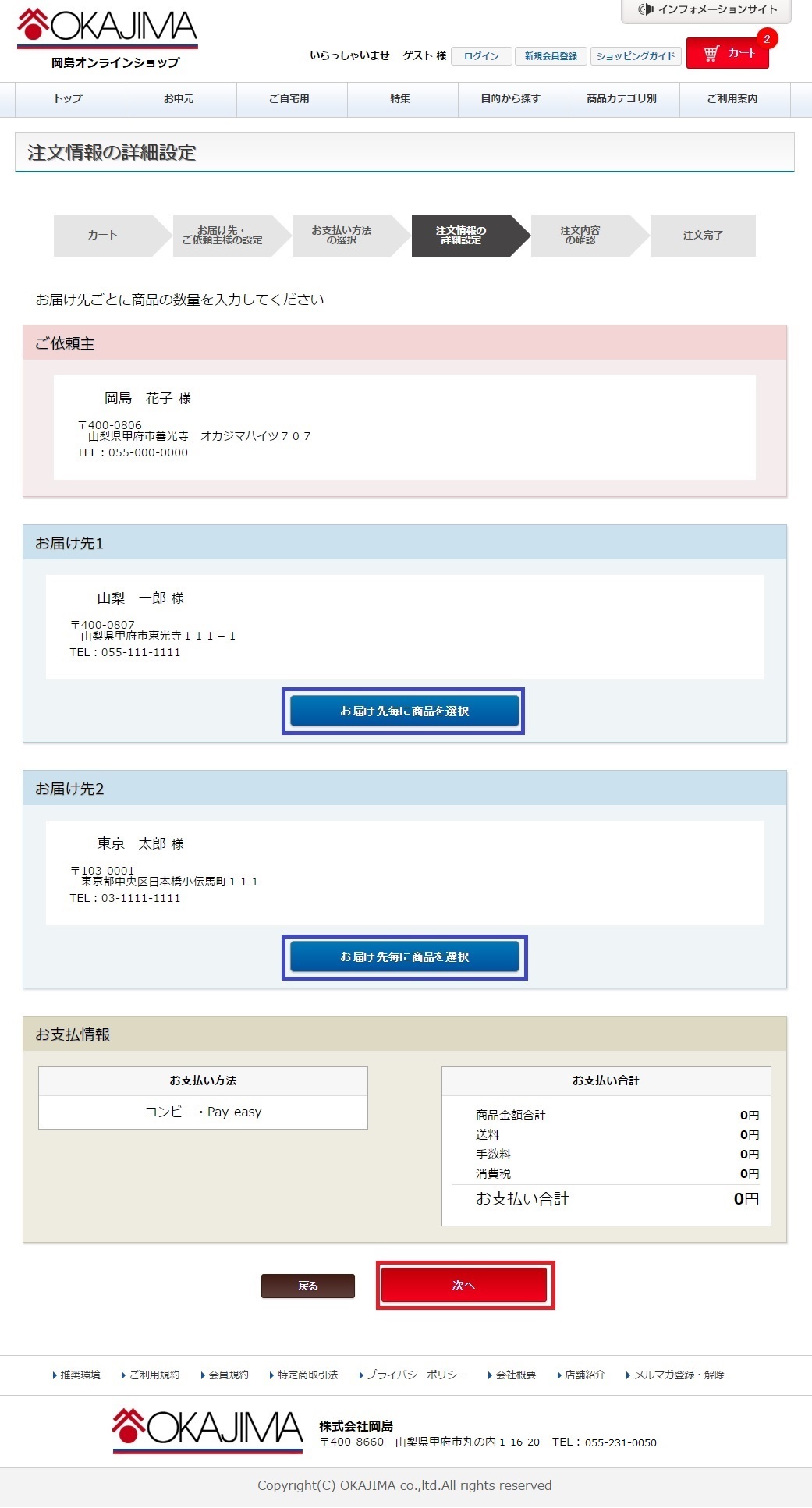
(19)「お届け先毎に商品を選択」ボタンをクリックして商品を選択します。
(20)(21)へ
(22)ご自宅用やクール便商品以外の場合には、「設定する」ボタンをクリックし、のしを選択してください。
(23)(24)へ
--- 商品選択 ---
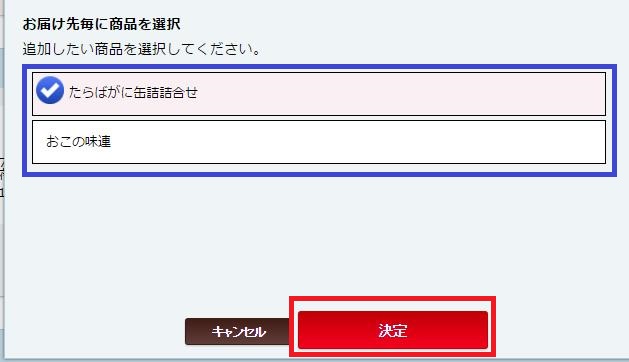
(20)商品を選択して、「決定」ボタンをクリックします。
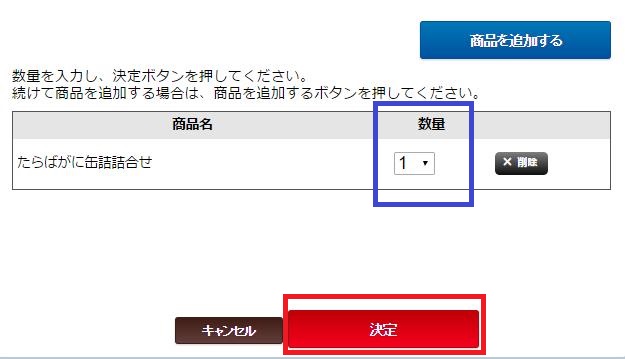
(21)数量を入力し、「決定」ボタンをクリックします。
--- のし選択 ---
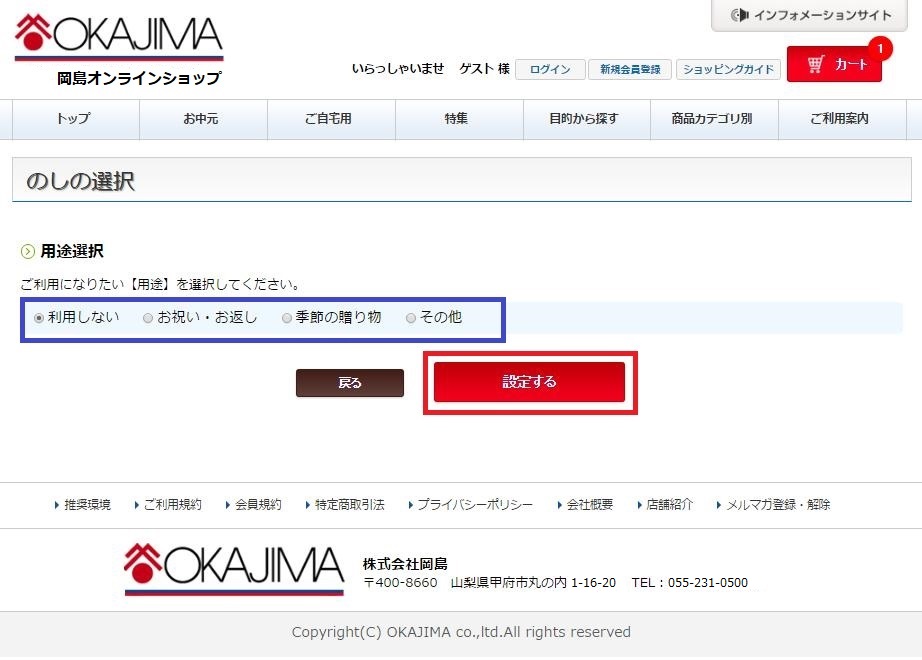
(23)のしの用途を選択して、「設定」ボタンをクリックします。
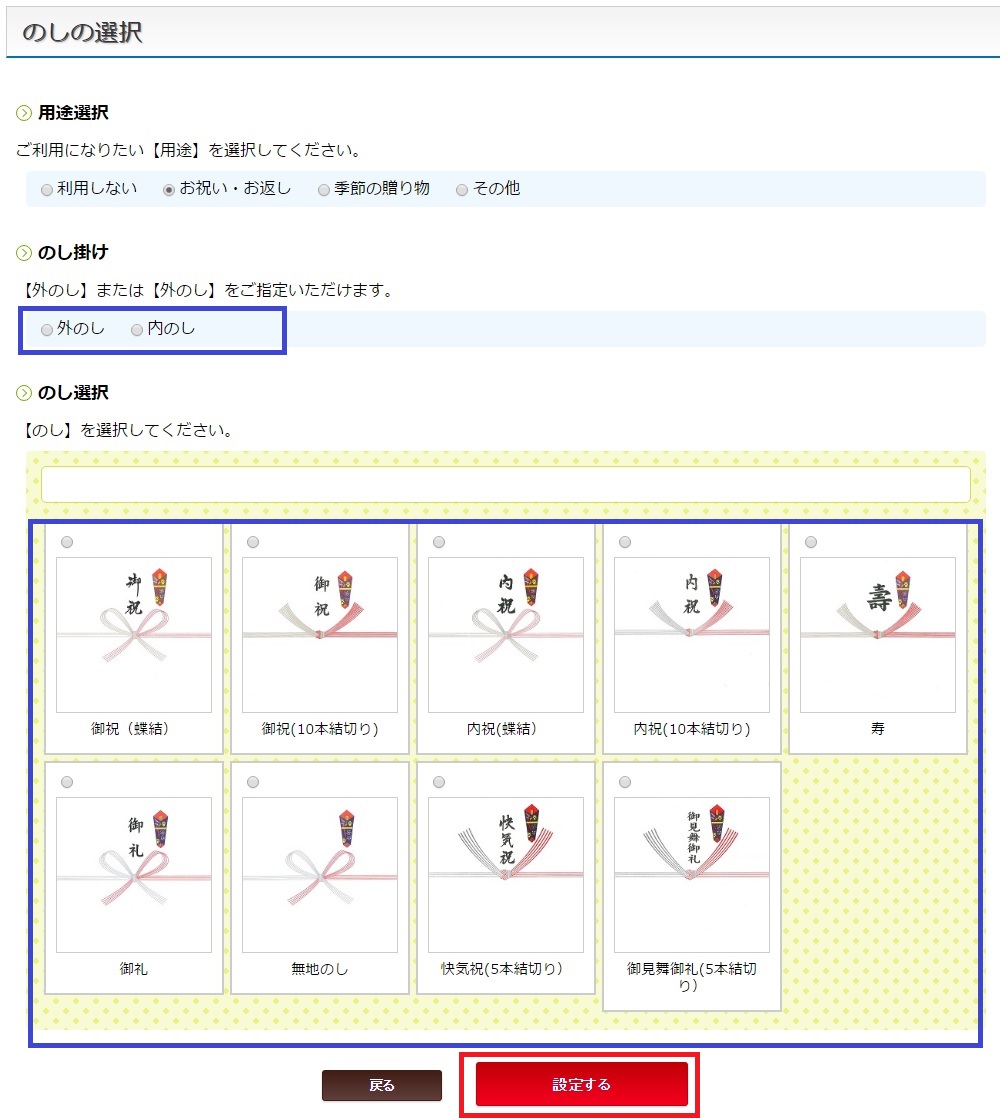
(24)のしの掛け方とのしの種類を選択し、「設定」ボタンをクリックします。
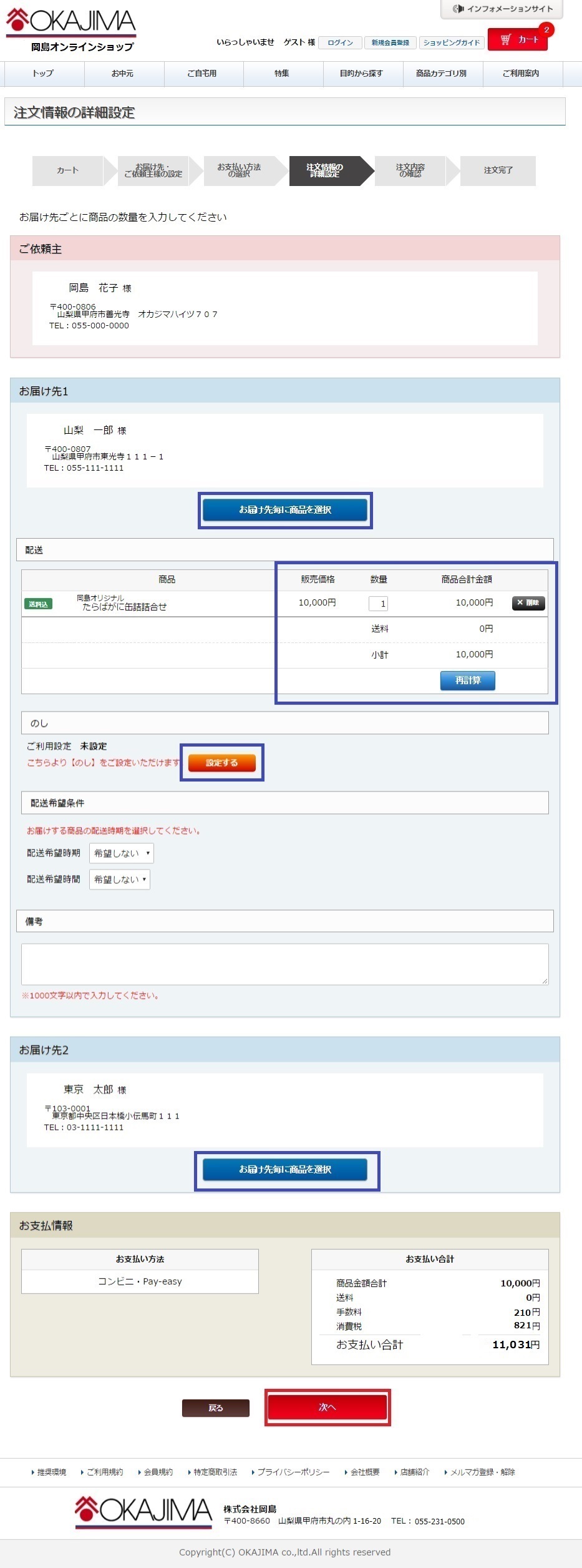
(25)お届け先毎に(19)~(24)を繰り替えします。
(26)最後に、「次へ」ボタンをクリックします。
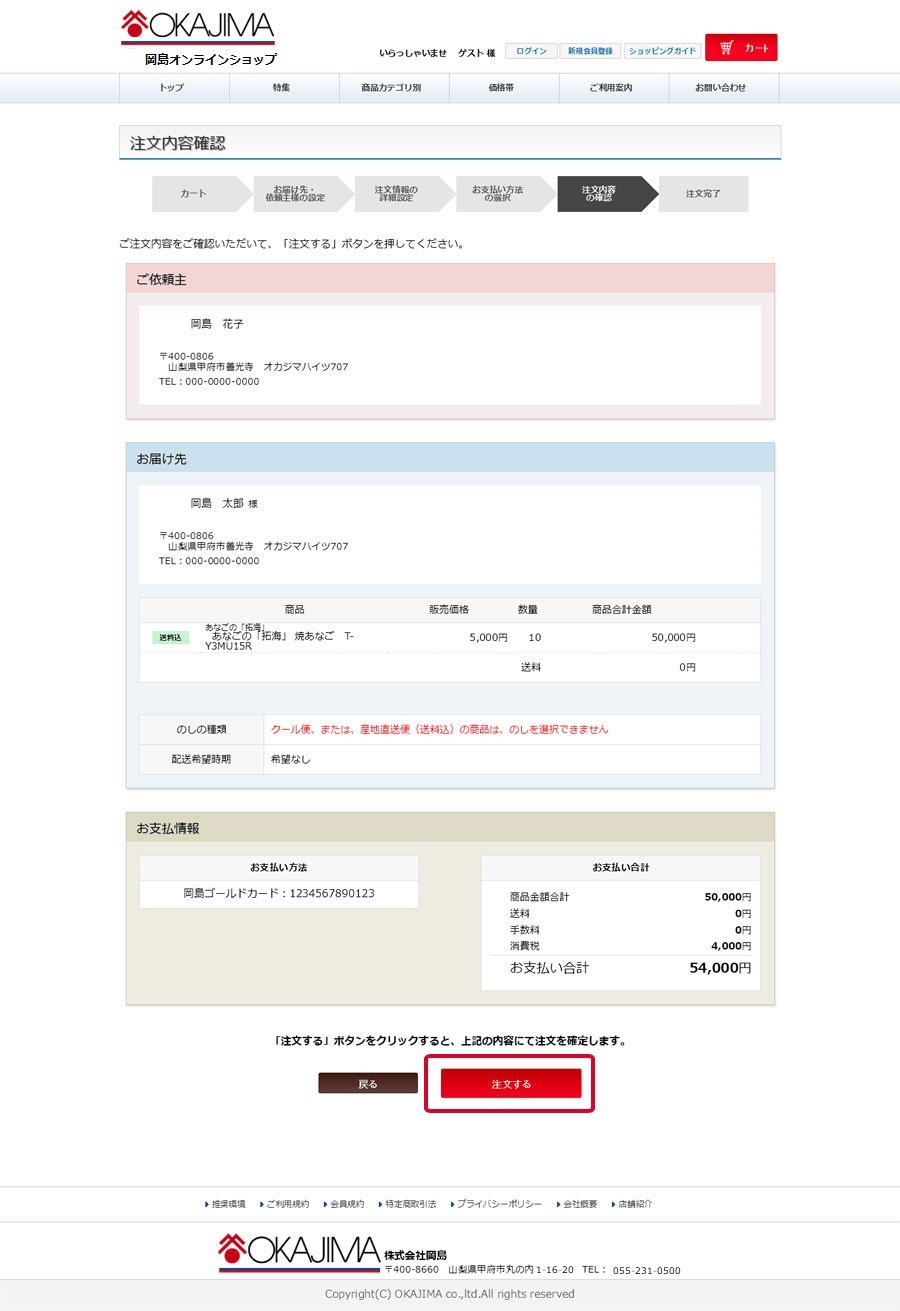
(27)注文情報の最終確認画面です。内容にお間違いがなければ「注文する」ボタンをクリックしてください。